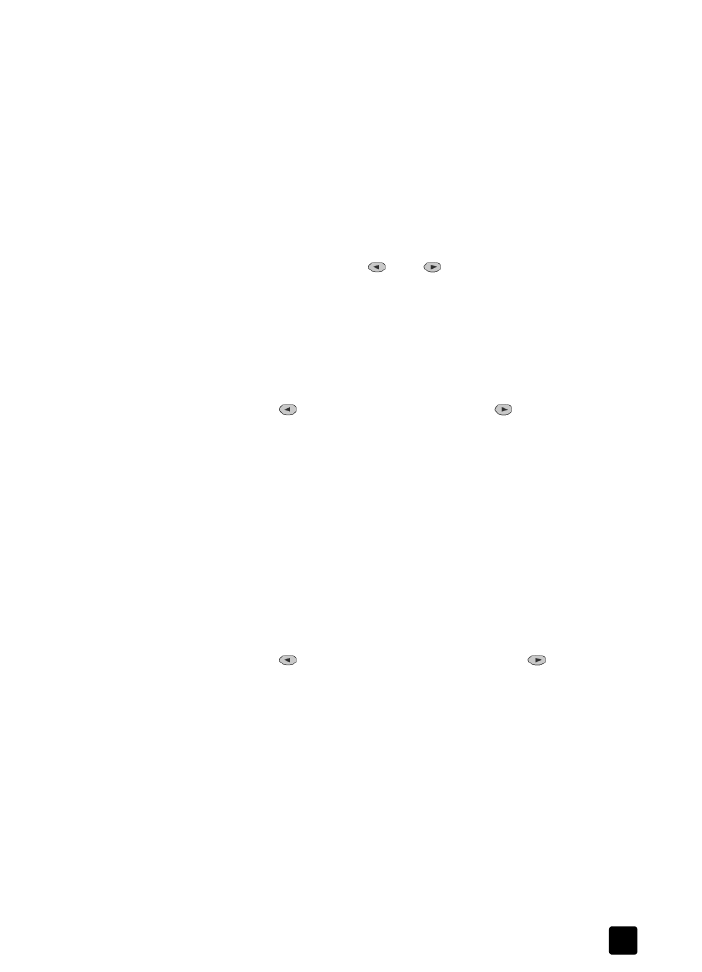
Verbessern von Textschärfe und Fotofarben
Verwenden Sie die Optimierung für Text, um die Kanten von schwarzem Text
schärfer zu gestalten. Verwenden Sie Foto für Fotografien oder Bilder, um helle
Farben zu optimieren, die sonst weiß erscheinen könnten.
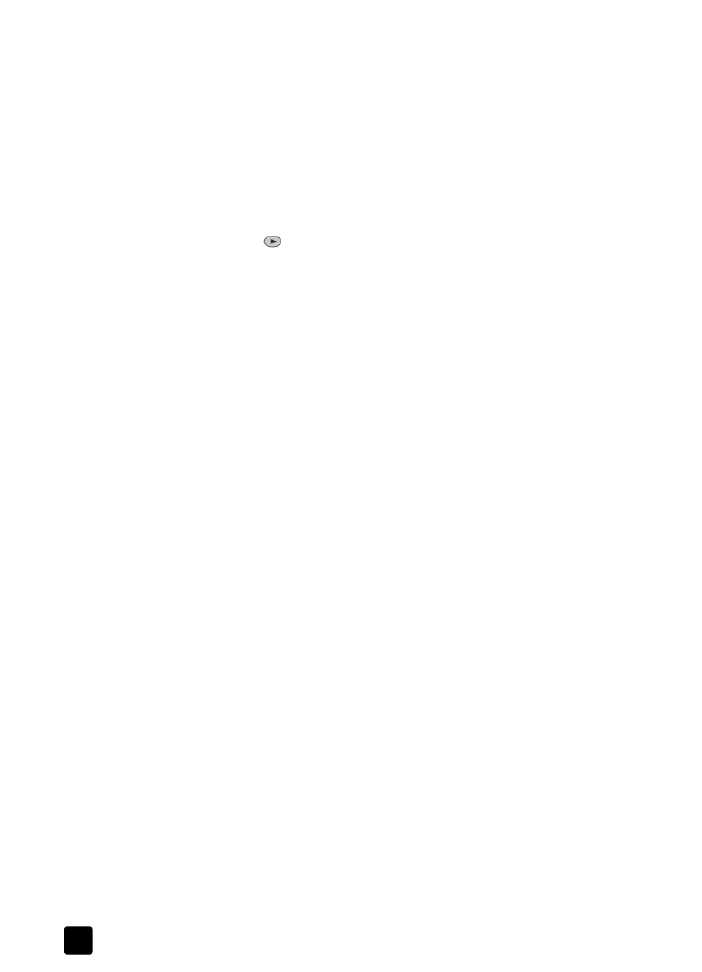
HP OfficeJet 6100 Series
Kapitel 4
20
Text ist die Standardeinstellung. Sie können in den folgenden Fällen die
Optimierung von Text deaktivieren, indem Sie Foto oder Keine auswählen:
•
Verstreute Farbpunkte umgeben einen Teil des Textes auf den Kopien
•
Große, schwarze Schriftarten sehen fleckig aus (nicht ebenmäßig)
•
Dünne, farbige Objekte oder Linien enthalten schwarze Abschnitte
•
In hell- bis mittelgrauen Abschnitten treten körnige oder weiße Querstreifen auf
1
Drücken Sie Menü, dann 1 und anschließend erneut 1.
Dadurch wird zuerst Kopiereinrichtung und anschließend Optimierungen
ausgewählt.
2
Drücken Sie
, bis die gewünschte Optimierung (Text, Foto, Gemischt
oder Keine) erscheint.
3
Drücken Sie Kopierstart, Schwarz oder Farbe.